ビデオ圧縮ツール: ビデオを圧縮する最適なプログラムを見つける
ビデオを扱うのは簡単なことではありません。プロモーションのためにファイルを常に共有する場合は、特にファイル サイズなど、多くの点を考慮することをお勧めします。ビデオを共有および表示するために展開する前に、いくつかの手順を実行する必要があります。その 1 つは、ファイル サイズを減らすための圧縮プロセスです。アップロードするプラットフォームに応じて、25MB のファイルを受け入れるメッセンジャーなど、必要な実装サイズを遵守する必要があります。
この問題を解決するために、私たちは次のリストを厳選しました。 無料のビデオコンプレッサー そして支払った。実際の経験を経た後、各プログラムについての私たちの見解を説明するので、さらに詳しく学んでください。早速、以下のプログラムをチェックしてみてください。
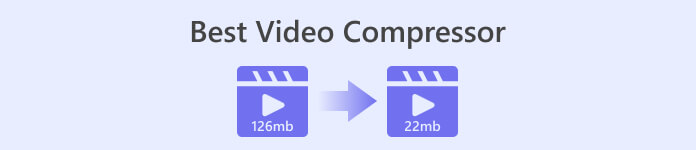
パート 1. Windows および Mac 用のベスト 2 ビデオ コンプレッサー
1.ビデオコンバーターアルティメット
私たちが紹介したいツールのリストの最初に紹介するのは、と呼ばれるプロ仕様のビデオ サイズ コンプレッサーです。 ビデオコンバーター究極。これは、オンラインまたはオフラインで共有するためにビデオを圧縮するために使用できるデスクトップ アプリです。ご存知のとおり、ファイルを共有するほとんどすべてのメディア プラットフォームにはサイズ制限が適用されています。さらに、物理ドライブのスペースが不足している可能性もあるため、ファイルの圧縮は非常に必要なアクションです。
このツールを使用すると、さまざまな機能を利用してビデオのサイズを削減できます。スライダーを使用するか、希望するファイル サイズの正確な値を定義できます。さらに、プログラムはすべてのビデオ形式をサポートしているため、形式の互換性について心配する必要はありません。ビデオ ファイルを別の形式で保存したい場合は、WEBM、MOV、MKV、MP4 などのビデオ形式にエクスポートできます。
サポートされている形式: MP4、MKV、WEBM、MOV、AVI、WMV、M4V、ASF、VOB、OGV、MPG、FLV、SWFなど
ステップ1。 このプログラムで圧縮したい場合は、このビデオ圧縮アプリをダウンロードしてコンピューターにインストールしてください。当たるかもしれません 無料ダウンロード ボタンをクリックして実行します。次に、インストーラーを開き、セットアップ ウィザードに従って適切にインストールします。
無料ダウンロードWindows7以降の場合安全なダウンロード
無料ダウンロードMacOS10.7以降の場合安全なダウンロード
ステップ2。 プログラムを開いて、次の場所に移動します。 ツールボックス タブ。ここからすぐにわかります ビデオコンプレッサー 道具。それをクリックし、アップロードインターフェイスからプラス記号ボタンをクリックしてビデオファイルをアップロードします。
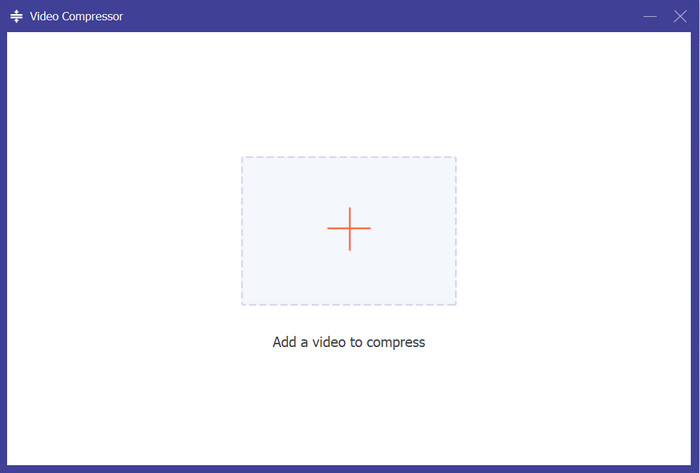
ステップ3。 ビデオをアップロードすると、ビデオ圧縮ツールが表示されます。スライダーを切り替えてビデオを圧縮できます。その後、 圧縮 右下隅のボタンをクリックして圧縮プロセスを開始します。
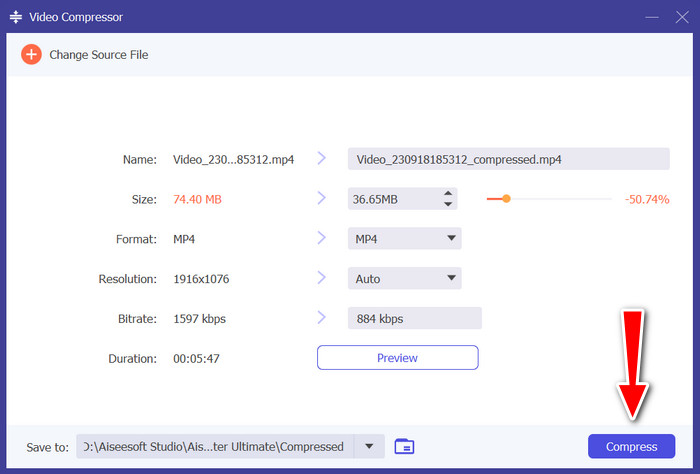
2.ハンドブレーキ
ビデオの共有にサポートが必要な場合は、HandBrake を使用してビデオ ファイルを圧縮することもできます。無料でオープンソースであるため、好みに応じてアプリをカスタマイズできます。圧縮機能に関して言えば、このツールは PC または Mac で MP4 ビデオを圧縮するのに最適です。苦労して稼いだお金の一部を費やすことなく、ファイル サイズを効果的に削減できます。さらに、このツールは Mac、Windows、Linux ユーザー向けにオープンされており、多くの PC プラットフォームと互換性のあるビデオ サイズ コンプレッサーとなっています。
変換したい場合は、多くの形式がサポートされているプログラムのバッチ変換プロセスを使用できます。さらに、オーディオ ファイルを一般的なオーディオ形式である MP3 に変換できます。考慮する必要があるのは、コンピュータが実行しているバージョンだけです。このツールが以前のバージョンの PC および Mac では動作しない場合があります。
サポートされている形式: MP4、MKV、MPEG4、AVC、および HEVC。
ステップ1。 同じドリルで、プログラムをダウンロードする必要があります。これを行うには、Web ブラウザを使用して公式 Web サイトにアクセスします。そこから、Mac および Windows 用のこのビデオ コンプレッサーのインストーラーを入手します。
ステップ2。 次に、コンピュータでプログラムを起動し、 ファイル インターフェイスの左上隅にあるボタンを押すか、圧縮したいビデオ ファイルをドラッグ アンド ドロップすることもできます。
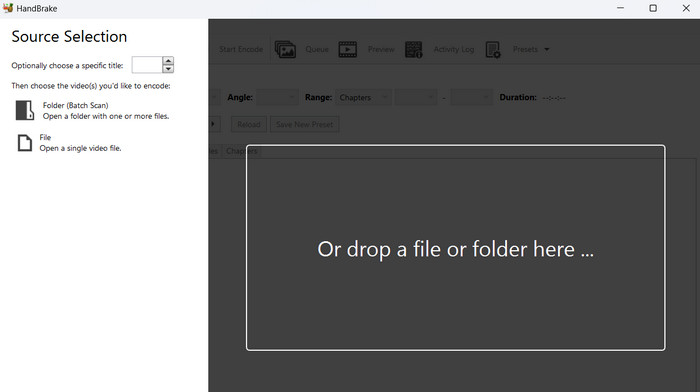
ステップ3。 次に、チェックを入れて続行します。 プリセット > ウェブ。次に、好みに応じてプリセットを選択します。プリセットから選択した後、「プリセットの追加」をクリックします。
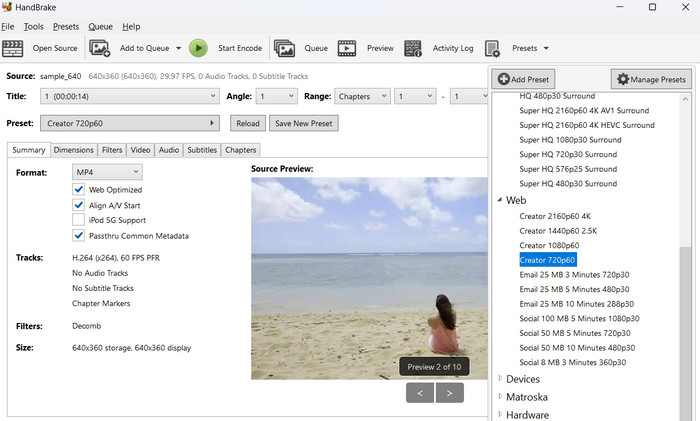
ステップ4。 プログラムのインターフェイスから、 エンコードを開始 ボタンをクリックしてビデオを圧縮します。
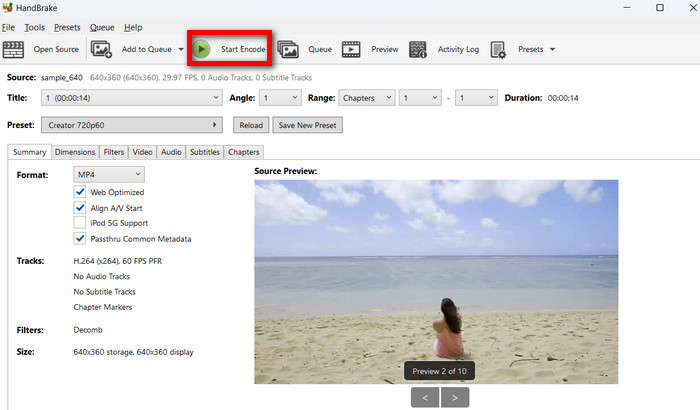
パート 2. トップオンラインビデオコンプレッサー
デスクトップ プログラムをコンピュータにダウンロードしたくない場合は、最高のオンライン ビデオ コンプレッサーを選択することもできます。これらはストレージ容量を占有しませんが、プロセスを実行するにはインターネット接続が必要です。それでも、私たちが厳選したオンライン ツールをチェックしてください。
1. FVC ビデオ コンプレッサー オンライン
と FVC ビデオ コンプレッサー オンライン、ダウンロードする必要がないため、コンピューターに十分な空き容量がある場合は心配する必要はありません。これは、ビデオファイルを高速かつ簡単に圧縮できる Web ユーティリティです。このツールの良い点は、出力ファイルに透かしが含まれていないことです。ウォーターマークのない圧縮ビデオをお楽しみいただけます。さらに、このビデオ圧縮ツールを使用してファイルをバッチで圧縮することができるため、時間を節約できます。シンプルでありながら洗練されたインターフェイスにより、ユーザーからも簡単なツールとして賞賛されました。
サポートされている形式: MP4、FLV、AVI、MOV、TS、M2TS、MKV、WMV、WebM、M4Vなど
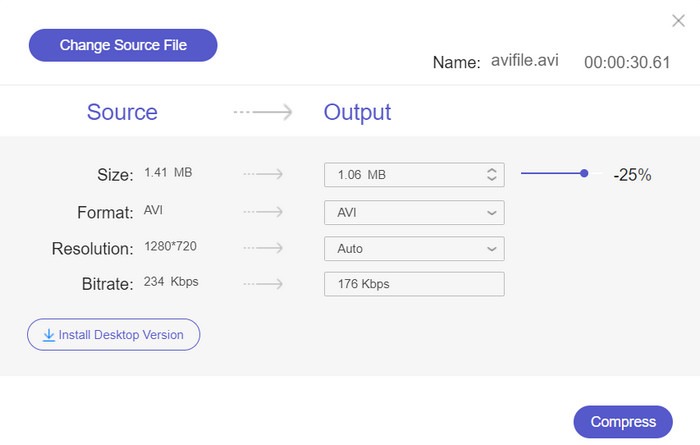
2.Veed.io
Veed.io は、オンラインでビデオを圧縮するために使用される有名な Web ベースのプログラムです。このツールを使用すると、Dropbox、Facebook、YouTube などのさまざまなファイル ソースからビデオをアップロードできます。さらに、オーディオ ファイルをロスレス品質で圧縮できます。簡単に言うと、このツールはビデオ ファイルとオーディオ ファイルの両方の圧縮をサポートしています。
サポートされている形式: ASF、AVI、FLAC、FLV、GIF、M4V、MKV、MOV、MP4、WEBM、および WMV。
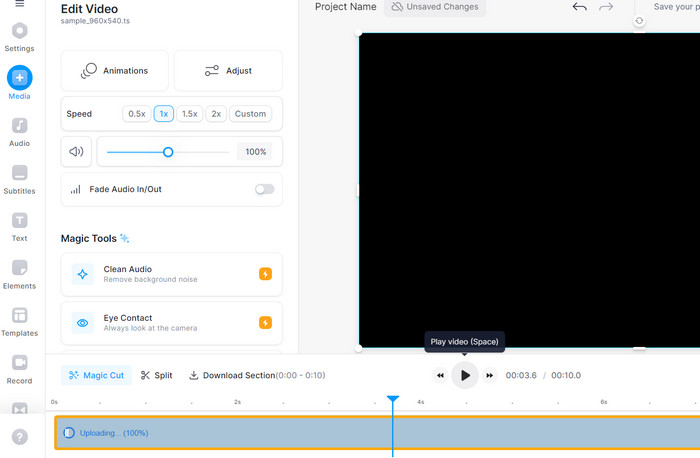
パート 3. iPhone および Android 用のビデオ圧縮アプリ
利便性を求めるとき、モバイル アプリを思い浮かべるかもしれません。これは、熱心なモバイル ユーザーや、すぐにビデオを圧縮したいだけのコンプレッサーにも当てはまります。したがって、Android および iOS デバイスに最適なビデオ コンプレッサーを集めました。以下をチェックしてください。
1. ヴィッドコンパクト
スマートフォン上のあらゆるビデオ ファイルを圧縮できる代替ソリューションをお探しの場合は、VidCompact を検討してください。同様に、モバイル デバイスからさまざまなビデオ ファイルを圧縮する必要がある場合に必要な互換性も提供します。それ以外に、プログラムのトリマー、コンバーター、MP3 コンバーターも使用できます。したがって、ビデオファイルを短くしたい場合、このツールはトリミングにも非常に役立ちます。また、コンバータを使用すると、さまざまなプラットフォームでファイルを再生できます。オーディオ ファイルを MP3 に変換する必要がある場合、このアプリの使用を検討してください。
サポートされている形式: MP4、FLV、AVI、MOVなど
ステップ1。 Android デバイスで Google Play ストアを開き、次を検索します ヴィッドコンパクト 検索バーで。検索結果で VidCompact アプリを見つけます。次に、アプリをタップしてから、 インストール ボタンをクリックして、デバイスにダウンロードしてインストールします。
ステップ2。 インストールが完了したら、この Android ビデオ コンプレッサーを開きます。その後、 トリムと圧縮 ホーム画面からオプションを選択します。圧縮したいビデオ ファイルを参照してタップして選択します。必要に応じて、複数のビデオを選択できます。
ステップ3。 好みに合わせて圧縮設定を構成したら、 開始 ボタン。
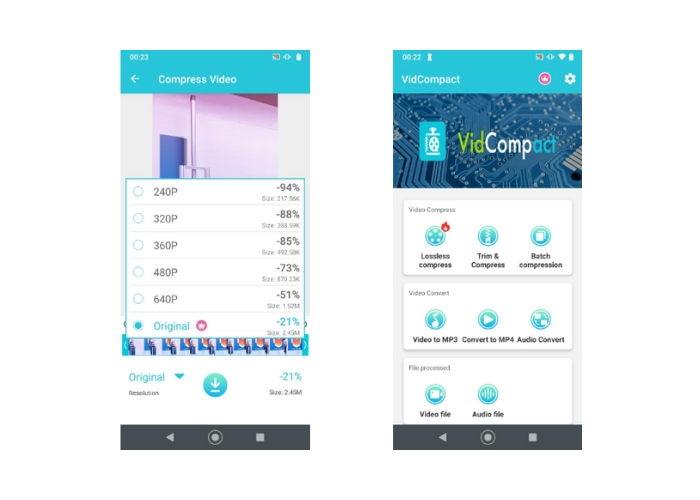
2.ビデオ圧縮 - 動画を縮小
品質を犠牲にすることなくビデオを圧縮したい場合は、ビデオ圧縮 - 動画の縮小を検討してください。出力ファイルのサイズ、フレーム レート、品質を制御できます。これらはすべてビデオの全体的なメディア サイズに影響します。さらに、圧縮速度を制御できます。また、このツールは、このモバイル プログラムを使用して簡単に圧縮できるため、HD および 4K ビデオを保存するのにも役立ちます。
サポートされている形式: MP4とMKV。
ステップ1。 この iPhone ビデオ コンプレッサーを使用するには、App Store から iPhone にインストールしてください。インストール後すぐにアプリを起動します。
ステップ2。 ここで、 + ホーム画面から ボタンを押して、モバイル デバイスからビデオを選択します。次に、ギャラリーへのアクセス許可を求めるプロンプトが表示されます。をタップします。 フルアクセスを許可する をクリックしてこのアクションを有効にします。次に、圧縮するターゲットビデオを選択します。
ステップ3。 次に、ビットレート スライダーを調整して、希望のファイル サイズを取得します。インターフェイスの上部に、圧縮後の推定サイズなどのビデオに関する情報が表示されます。プレス 続く 圧縮プロセスを続行します。
参考文献:
iPhone / Android /オンラインで電子メール用のビデオを圧縮するためのチュートリアル
パート 4. ビデオ コンプレッサーの比較
これは、以前にレビューした各ツールの主要な側面を比較した比較表です。これは、どのアプリを使用するかを決定する要因になる可能性があります。
| ビデオコンプレッサー | サポートされている形式 | 価格 | 速度 | 品質 |
| ビデオコンバーター究極 | ほぼすべてのフォーマット | 有料、価格は異なります | 速い | 良いから素晴らしいまで |
| ハンドブレーキ | MP4 と MKV に限定されますが、追加のコーデックで拡張できます | 自由 | 変数 | 良いから素晴らしいまで |
| FVC ビデオ コンプレッサー オンライン | MP4、AVI、MKV、MOV など | 自由 | 変数 | 良いから素晴らしいまで |
| Veed.io | 一般的なフォーマットをサポート | 無料(制限あり) | 変数 | 良いから素晴らしいまで |
| ヴィッドコンパクト | MP4、MKV、AVI など | 自由 | 変数 | 良いから素晴らしいまで |
| ビデオ コンプレッサー – 動画を縮小 | MP4 と MKV に限定 | 自由 | 変数 | 良いから素晴らしいまで |
パート 5. 最高のビデオ コンプレッサーに関するよくある質問
10 GB のビデオを無料で圧縮するにはどうすればよいですか?
10 GB のビデオを無料で圧縮するには、HandBrake などのソフトウェアまたは FVC Video Compressor などのオンライン ツールを使用できます。これらのツールを使用すると、許容可能な品質を維持しながらビデオのファイル サイズを削減できます。
大きな MP4 ファイルを圧縮するにはどうすればよいですか?
大きな MP4 ファイルを圧縮するには、WinZip、7-Zip などのファイル圧縮ソフトウェア、またはオペレーティング システムに組み込まれている圧縮ユーティリティを使用できます。ファイルを右クリックし、「圧縮」または「送信」を選択し、ZIP などの圧縮形式を選択します。
MP4は常に圧縮されていますか?
いいえ、MP4 ファイルは常に圧縮されているわけではありません。 MP4 は、圧縮および非圧縮のビデオおよびオーディオ ストリームを含むコンテナ形式です。 MP4 ファイル内のコンテンツが圧縮されるかどうかは、ビデオの作成時に使用されたエンコード設定によって異なります。
結論
これですべてを学びました ビデオコンプレッサー すべてのプラットフォームに対応。ビデオを圧縮し、モバイルでもコンピューターでもデバイス上のメモリ ストレージを節約することを検討してください。さらに、それらを制限なくお気に入りのサイトに共有することになります。



 ビデオコンバーター究極
ビデオコンバーター究極 スクリーンレコーダー
スクリーンレコーダー



